Il modo migliore per registrare lo schermo di OnlyFans su Windows/macOS
La registrazione dello schermo su OnlyFans funziona generalmente allo stesso modo della registrazione di qualsiasi altro contenuto sullo schermo utilizzando strumenti integrati o registratori di schermo di terze parti. Tuttavia, alcuni utenti hanno segnalato un problema di schermo nero dopo la registrazione, in cui la riproduzione appare vuota o il video non mostra alcun contenuto nonostante il processo di registrazione sembri normale. Di solito, questo problema si verifica quando sono implementate misure di protezione sul browser degli utenti. Ma non preoccuparti, per ora! Questo articolo ti insegnerà il modo migliore per... registrazione dello schermo OnlyFans contenuti su Windows e macOS.
Questo è solo un riassunto. Se desideri maggiori informazioni su questo strumento o per valutare se è adatto a te, leggi questo Recensione di ScreencastifyNe descrive le caratteristiche, i vantaggi, gli svantaggi, l'utilizzo e le alternative.
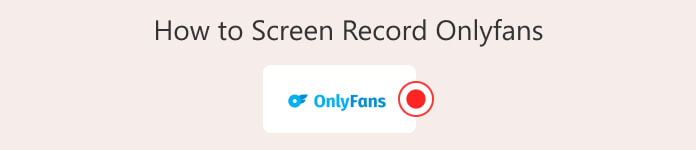
Parte 1. Posso registrare i live streaming di OnlyFans?
Non è possibile salvare contenuti su OnlyFans, soprattutto se trasmessi in streaming live, poiché si tratta di una piattaforma ad abbonamento. Quindi, se sei un abbonato e desideri salvarli, l'unico modo possibile è registrare direttamente lo schermo dei contenuti di OnlyFans. Tuttavia, sebbene sia possibile, è importante ricordare che la registrazione dello schermo dovrebbe essere riservata esclusivamente all'uso personale. Qualsiasi forma di ripubblicazione e distribuzione è illegale e potrebbe violare i Termini di servizio e le leggi sul copyright della piattaforma.
I creatori di OnlyFans detengono i diritti sui propri contenuti e la condivisione non autorizzata può comportare gravi conseguenze, tra cui la sospensione dell'account, la rimozione ai sensi del DMCA o azioni legali. Rispetta sempre il lavoro del creatore ed evita di utilizzare impropriamente il materiale registrato in qualsiasi forma.
Parte 2. Come registrare i live streaming di OnlyFans su Windows/MacOS
Uno dei modi migliori e più semplici per registrare i flussi live di OnlyFans su Windows e macOS è tramite Registratore dello schermo FVCQuesto strumento è noto per la sua interfaccia intuitiva e le sue funzionalità facili da usare, ideali per i principianti. Quindi, se desideri utilizzare questo strumento per registrare lo schermo di contenuti OnlyFans o di streaming live, puoi beneficiare delle sue eccellenti funzionalità di registrazione dello schermo, in grado di catturare video di alta qualità con audio di sistema e ingresso microfono.
Consente inoltre di personalizzare l'area di registrazione, programmare le registrazioni in anticipo e persino includere una sovrapposizione della webcam, se necessario.
Caratteristiche principali:
• Registra a schermo intero o in un'area personalizzata.
• Supporta la qualità di registrazione 4K, 8K e lossless.
• Codifica video HD in tempo reale con luce blu per immagini e audio migliori.
• Proporzioni personalizzate e rilevamento automatico delle finestre.
• Supporta più formati video e audio.
Ecco come registrare i live streaming e i contenuti di OnlyFans con FVC Screen Recorder:
Passo 1Per prima cosa devi scaricare e installare lo strumento sul tuo computer.
Download gratuitoPer Windows 7 o versioni successiveDownload sicuro
Download gratuitoPer MacOS 10.7 o versioni successiveDownload sicuro
Passo 2Dopodiché, avvia lo strumento e clicca su REC per iniziare a registrare lo schermo. Puoi scegliere la dimensione o il metodo di registrazione dello schermo. Una volta terminato, clicca semplicemente sul pulsante "Stop".
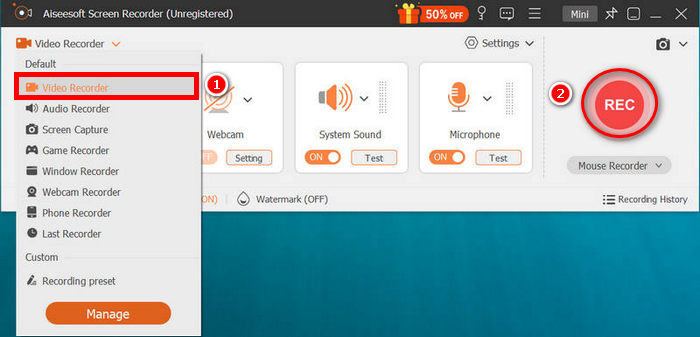
Nota: Puoi iniziare a registrare in qualsiasi momento tu voglia, soprattutto quando inizia lo streaming.
Passaggio 3Ora hai la possibilità di modificare il video. Una volta soddisfatto, puoi controllarlo nella Cronologia delle registrazioni e da lì puoi scaricare il video.
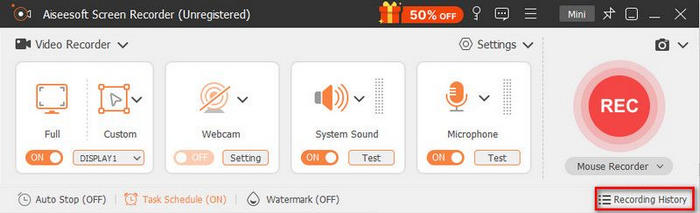
I punti di forza di FVC Screen Recorder sono la sua facilità d'uso, l'interfaccia intuitiva, la compatibilità multipiattaforma e il supporto per diversi formati video e audio. Quindi, se stai cercando uno strumento che ti aiuti a registrare lo schermo dei contenuti OnlyFans o dei live streaming, non esitare a provarlo.
Parte 3. Come registrare lo schermo di OnlyFans su iPhone/Android
Nel frattempo, se utilizzi un iPhone o un dispositivo Android per registrare lo schermo di OnlyFans, il modo migliore è utilizzare un'app di registrazione dello schermo. Il motivo è che la piattaforma ha costantemente migliorato il suo DRM, rendendo difficile ricorrere semplicemente alle funzionalità di registrazione dello schermo integrate nei telefoni Android e iOS.
Registrazione dello schermo OnlyFans su Android
Rec Screen è un app di registrazione dello schermo realizzata per telefoni AndroidFunziona bene sulle ultime versioni di Android e consente di registrare l'intero schermo o solo una parte di esso. È un'ottima scelta per registrare video gratuiti o in anteprima su OnlyFans, mantenendo la privacy al sicuro e rispettando i Termini di servizio della piattaforma. Tuttavia, potrebbe non funzionare con i video bloccati da un paywall o protetti da DRM, poiché la loro copia è bloccata. È ideale per registrare contenuti già visibili.
Passo 1Per prima cosa, devi installare l'app Rec Screen dal tuo Google Play Store.
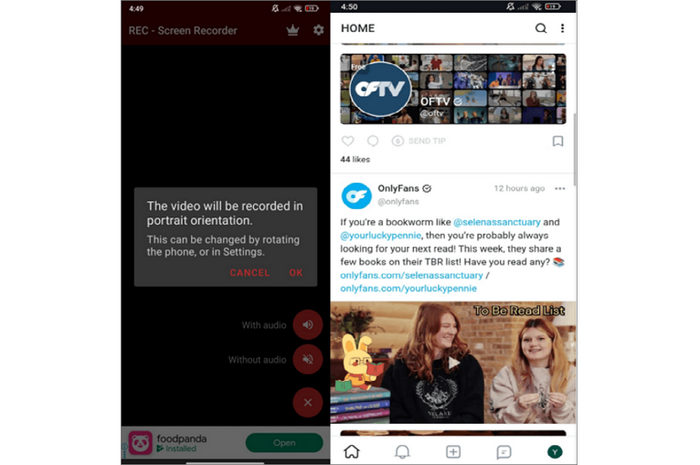
Passo 2. Successivamente, tocca l'app una volta installata e imposta le tue preferenze di registrazione.
Passaggio 3Dopodiché, apri l'app OnlyFans e vai al video o alla diretta streaming che vuoi registrare.
Passaggio 4. Avvia la registrazione toccando l'icona Disco icona visualizzata sullo schermo.
Passaggio 5Infine, interrompi la registrazione dal pannello delle notifiche, quindi salva e modifica il video se necessario.
Nota: Sebbene questa app abbia la capacità di registrare lo schermo, non è comunque garantito che registri anche i contenuti OnlyFans protetti da DMI. Tuttavia, puoi comunque utilizzare l'app per registrare lo schermo o altri contenuti non completamente protetti all'interno della piattaforma.
Registrazione dello schermo su iPhone
Se utilizzi un iPhone per registrare lo schermo dei contenuti di OnlyFans, puoi usare l'app AZ Screen Recorder. Questa applicazione consente agli utenti di registrare lo schermo dei contenuti di OnlyFans su iPhone e, come qualsiasi altra app di registrazione dello schermo, non consente di registrare contenuti protetti da copia all'interno della piattaforma.
Passo 1Per prima cosa, devi installare l'app dall'App Store. Una volta installata, ti basterà toccarla per aprirla.
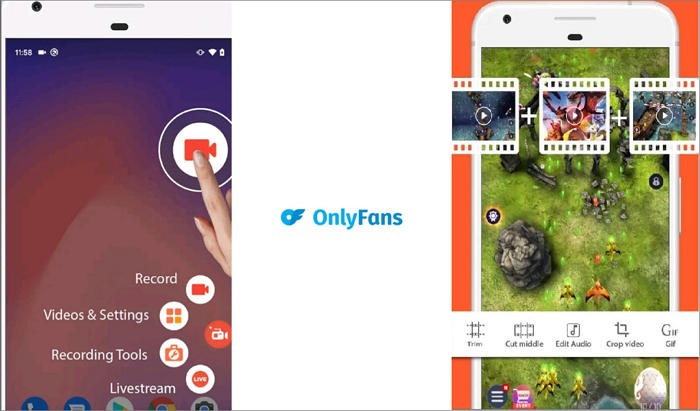
Passo 2. Successivamente, regola le impostazioni in base alle tue preferenze. Dopodiché, apri l'app OnlyFans sul tuo dispositivo iOS e vai al contenuto che desideri registrare.
Passaggio 3Ora, per avviare la registrazione dello schermo, torna all'app AZ Screen Recorder. Da lì, vedrai una barra degli strumenti mobile con le opzioni di registrazione. Seleziona Disco icona per avviare la registrazione.
Passaggio 4Torna all'app OnlyFans e riproduci il contenuto che vuoi registrare.
Passaggio 5Infine, tocca semplicemente il Fermare icona per interrompere la registrazione dello schermo.
Nota: Una volta avviata la registrazione dello schermo dei contenuti OnlyFans, devi prima concedere le autorizzazioni necessarie che appariranno sullo schermo per evitare interruzioni o registrazioni non riuscite.
Clicca qui per saperne di più app per la registrazione audio se necessario.
Parte 4. Domande frequenti su come registrare lo schermo di OnlyFans
È possibile essere bannati da OnlyFans per aver registrato lo schermo?
Sì, puoi. Sebbene la registrazione dello schermo per uso personale potrebbe non essere immediatamente segnalata, OnlyFans proibisce severamente la copia, la condivisione o la distribuzione dei contenuti dei creatori. Se vieni sorpreso a condividere materiale registrato senza autorizzazione, il tuo account potrebbe essere bannato o sospeso e potresti persino dover affrontare conseguenze legali ai sensi delle leggi sul copyright e dei Termini di servizio della piattaforma.
OnlyFans può sapere se hai fatto uno screenshot?
Attualmente, OnlyFans non avvisa i creatori quando qualcuno scatta uno screenshot. Tuttavia, questo non significa che sia accettabile farlo senza consenso. Fare screenshot e condividere contenuti violano comunque le regole della piattaforma e i diritti del creatore, il che potrebbe comportare la sospensione dell'account o altre azioni legali se segnalate.
Come registrare video protetti senza visualizzare una schermata nera su iPhone?
Per registrare video protetti senza problemi, è necessaria un'app affidabile per la registrazione dello schermo. Questo vale anche per la registrazione dello schermo su altri dispositivi.
Conclusione
Registrazione dello schermo di OnlyFans I contenuti sono disponibili su diversi dispositivi. Con l'aiuto di strumenti affidabili come FVC Screen Recorder, Rec Screen e AZ Screen Recorder, puoi facilmente registrare video o streaming live per uso personale. Tuttavia, è importante ricordare che i contenuti di OnlyFans sono protetti da copyright e i creatori hanno la piena proprietà di ciò che condividono.



 Video Converter Ultimate
Video Converter Ultimate Screen Recorder
Screen Recorder



